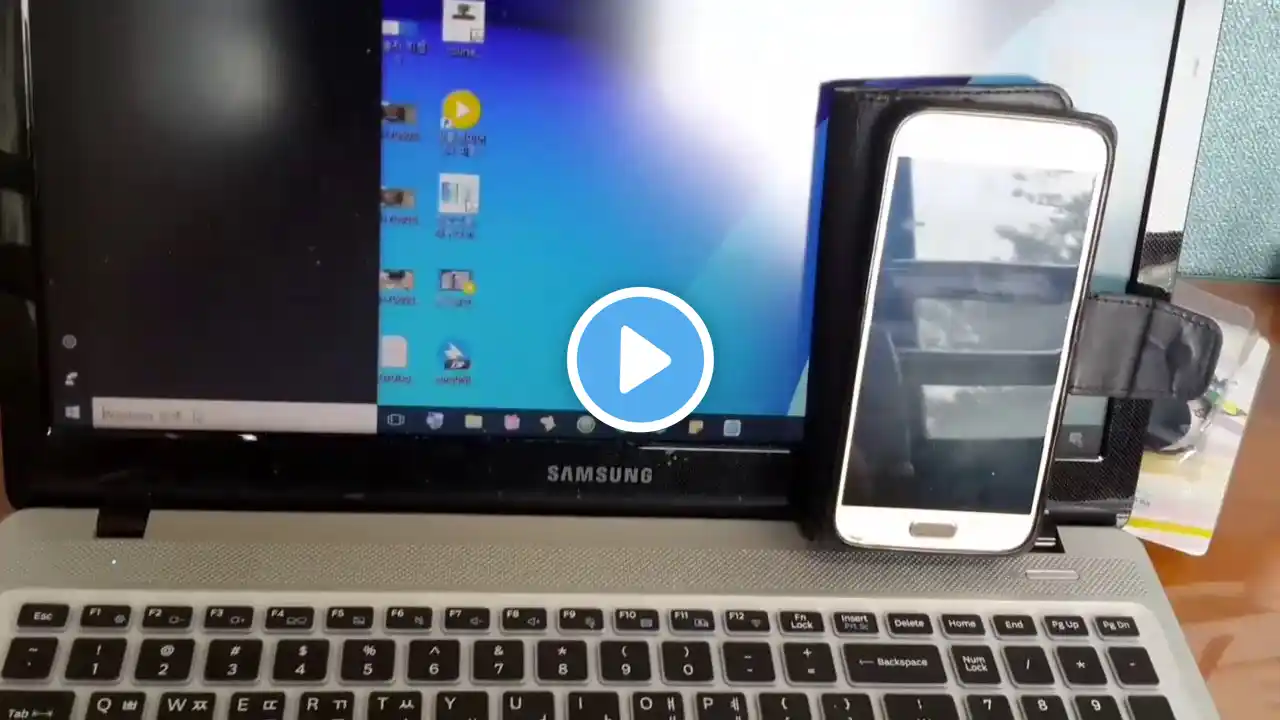
윈도우10 노트북이용하여 안드로이드폰 미러링 하기(장비필요없음)
윈도우10 에서는 안드로이드폰 처럼 미라캐스트가 지원된다 미라캐스트를 지원하는 스마트TV 나 동글이를 이용하면 별 장비 없이 노트북화면을 TV로 내 보낼 수 있다 물론 같은 방법으로 안드로이드폰 화면도 미러링 해서 TV로 내보낼 수 있다 (이건 이미 많이 알려진 사실이다 ) 그런데 윈도우10의 미라캐스트가 화면을 내 보내는 것 뿐만 아니라 최근에 업그레이드 되면서 안드로이드폰 미라캐스트신호를 수신할 수도 있게 되었다 이는 별다른 장비 없이 안드로이드폰 화면을 받아 노트북화면으로 나오게 할 수 있고, 노트북화면을 TV 나 빔프로젝터에 연결해 놓았다면 노트북화면으로 나온 스마트폰 화면을 크게 확대해서 학생들에게 보여줄 수 있다는 것을 의미한다 윈도우10이 설치된 노트북만 가지고 있으면 별다른 장비 없이 바로 안드로이드폰을 무선실물 화상기처럼 사용할 수 있게 된다 사용방법도 너무나 간단하다 1 윈도우10이 설치된 노트북에서 미라캐스트 수신장치 실행하기 가 좌측하단에 있는 윈도우 검색창에 ‘연결’ 이라고 치고 나오는 연결 프로그램을 선택해서 실행 나 무선으로 연결한 준비가 되었습니다 라는 화면이 노트북에 나타나면 준비 끝 2 스마트폰에서 미라캐스트 실행하여 노트북에 연결하기 가 스마트폰 설정에 가서 ‘Smart View’ 실행 - 안드로이드폰 이전 버전은 ‘Screen Mirroring’ 또는 ‘Miracast’ 로 연결하면 됩니다 나 화면에 장치를 찾는 화면이 나타나면 노트북에 나타난 화면이름을 선택하고 연결하면 끝 3 스마트폰 화면이 노트북으로 나오면서 미러링이 된다 - 전체화면으로 바꾸고 카메라를 실행시키면 스마트폰을 무선 실물화상기처럼 사용할 수 있다 - 필요하면 같은 방법으로 학생들 폰으로 노트북에 접속시켜 학생 스마트폰 화면을 나오게 할 수도 있다 - 학생들폰을 접속하기 힘들때는 학생들이 만든 UCC를 파일로 받지 않고 학생의 스마트폰에서 동영상을 재생한 다음 선생님폰으로 미러링해서 보여줄 수 있다 출처: [김정식 허명성의 과학사랑]

















